如何在Android或iPhone上使用SwiftKey上的Bing聊天AI
在Android或iPhone上,你现在可以使用SwiftKey应用程序来访问Bing聊天AI聊天机器人,在本指南中,您将了解如何使用SwiftKey。SwiftKey是微软开发的虚拟键盘应用程序,旨在提供更准确的自动更正和预测,帮助您在较小的屏幕上打字时提高工作效率。除了其功能、主题化以及与其他服务的集成外,该公司还集成了其必应聊天AI到键盘上。
虽然你已经可以从必应移动应用程序访问聊天机器人,但通过键盘访问新体验的能力也有其好处。例如,您可以使用“搜索”无需切换应用程序即可获得答案。您可以使用“语气”使用人工智能以不同的风格(如专业、休闲、礼貌等)重写文本的功能,在给特定人写消息或电子邮件时可以很方便地使用正确的语气。而且您还可以访问“聊天,”这是对AI聊天机器人的直接访问。这与你可以从网络访问的体验相同,但不需要切换应用程序。
这指南我将教你使用SwiftKey应用程序中的Bing聊天机器人集成的简单步骤。
开始使用SwiftKey上的必应聊天AI
如果您的手机上没有SwitfKey应用程序,您必须从Google Play商店适用于Android和苹果应用商店适用于iOS设备。您还需要使用有权访问必应聊天访问的Microsoft帐户登录。屏幕上的指示将引导您将Swiftkey键盘设置为新的默认键盘。
要在适用于Android或iPhone的Switfkey上使用Bing聊天,请执行以下步骤:
-
打开任何移动应用程序。
快速注意事项:因为SwitfKey是一个虚拟键盘,所以它可以在任何可以使用打字的应用程序上使用。 -
点击文本字段以调出SwiftKey键盘。
-
单击冰按钮在左侧。
-
单击搜索选择。
-
编写搜索查询,然后单击放大镜按钮进行搜索。

这基本上是一个常规的必应搜索,带有传统的搜索结果和在页面底部搜索图像的选项。
-
单击声调选择。
-
编写希望人工智能为您编写的文本片段,然后按请输入。

当你提交文本时,AI聊天机器人将用不同的语调变体重写内容,包括“专业”、“随性”、“礼貌”或“社交帖子。”如果要选择其中一个版本,请单击“接受”按钮将其直接插入到文本字段中,或单击“复制”用于将内容复制到剪贴板的选项。
-
单击聊天选择。
-
(可选)选择对话样式,包括“有创意,”“平衡”,或“精准。”。
快速注意事项:您通常会使用“平衡”选择。 -
使用自然语言编写提示,要求聊天机器人获得响应,类似于使用网络体验。如果你点击“麦克风”图标,你就可以用语音提问,而不是打字。

-
单击关左上角的按钮退出聊天机器人。
虽然你可以从其他媒介获得必应聊天体验,但SwiftKey键盘让你更容易找到答案,而不需要切换应用程序,而且增加的“Tone”功能是一个很好的工具,可以在你陷入困境时重新措辞文本,以适应所需的音调。

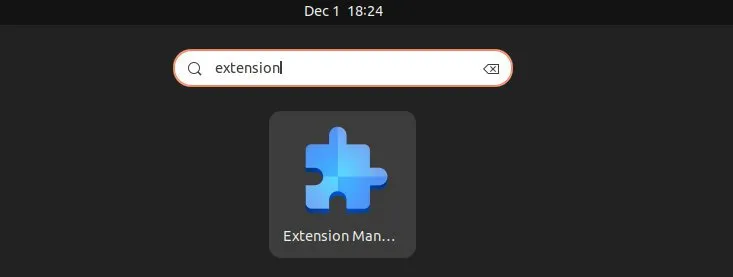
![使用系统ctl管理系统服务[带示例] 7e2fc87a90cdac8bc6c8f6a969159dcf](https://jigutech.com/wp-content/uploads/2023/03/7e2fc87a90cdac8bc6c8f6a969159dcf.jpg?v=1683736264)









